Bạn muốn có những video ghép ảnh vào nhạc TikTok chuyên nghiệp nhưng chưa biết cách làm thế nào? Bài viết này sẽ hướng dẫn các bạn sử dụng ứng dụng Slomo – phần mềm chỉnh sửa, ghép ảnh vào nhạc để tạo thành những video nghệ thuật trên điện thoại iPhone một cách đơn giản nhất.

I. Lợi ích của cách sử dụng Slomo để chỉnh sửa, ghép ảnh vào nhạc tạo thành video
- Tạo được những video dựa trên mẫu (Template) mà ứng dụng cung cấp, xu hướng (trend) được cập nhật mỗi ngày.
- Tự sáng tạo bằng cách ghép các hình ảnh có sẵn trong điện thoại thành video dễ dàng với nhiều chủ đề âm thanh và hiệu ứng.
- Chỉnh sửa được phông nền và bộ lọc hình ảnh đa dạng, giúp video thêm sáng tạo.
II. Hướng dẫn sử dụng Slomo để chỉnh sửa, ghép ảnh vào nhạc dựa trên mẫu có sẵn
1. Hướng dẫn nhanh
Mở ứng dụng Slomo > Chọn Cho phép truy cập hình ảnh, video, audio > Chọn chủ đề mẫu tại Template > Chọn hình ảnh > Nhấn Lưu.
2. Hướng dẫn chi tiết.
Bước 1: Mở ứng dụng Slomo, cho phép các quyền truy cập hình ảnh, video, audio.
Bước 2: Tại mục Template, bạn có thể chọn các chủ đề lớn và lựa chọn mẫu sản phẩm video của bạn.
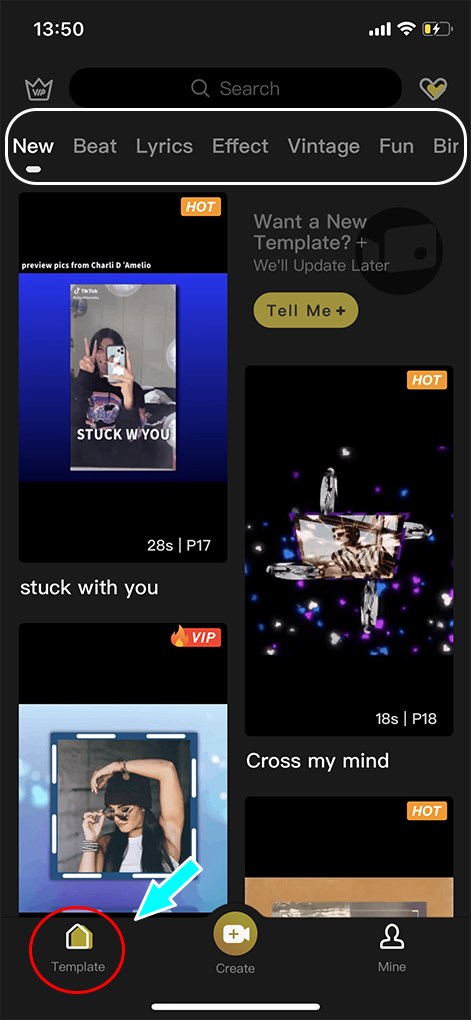
Bước 3: Chọn mẫu bạn thích để bắt đầu.
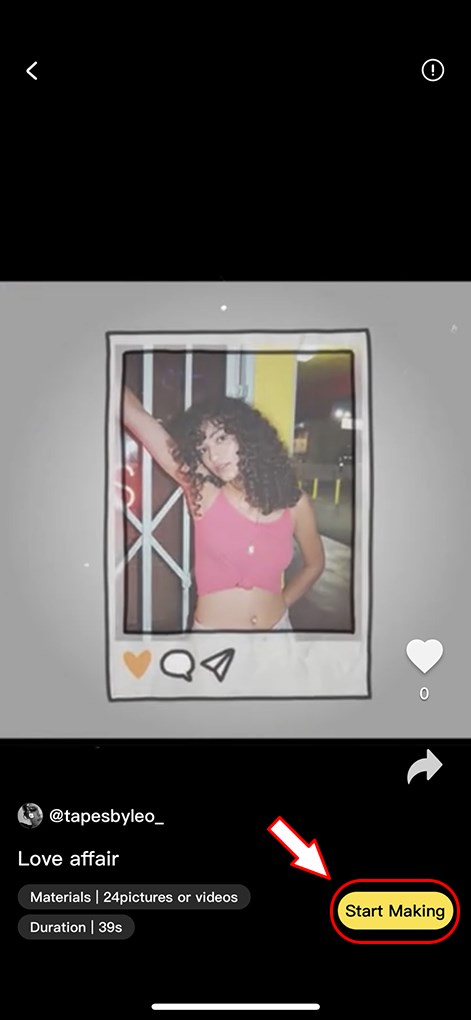
Bước 4: Mỗi mẫu sẽ được đánh nhịp và cho phép số lượng hình ảnh phù hợp, bạn chỉ cần chọn đủ số hình được quy định ở phía dưới.
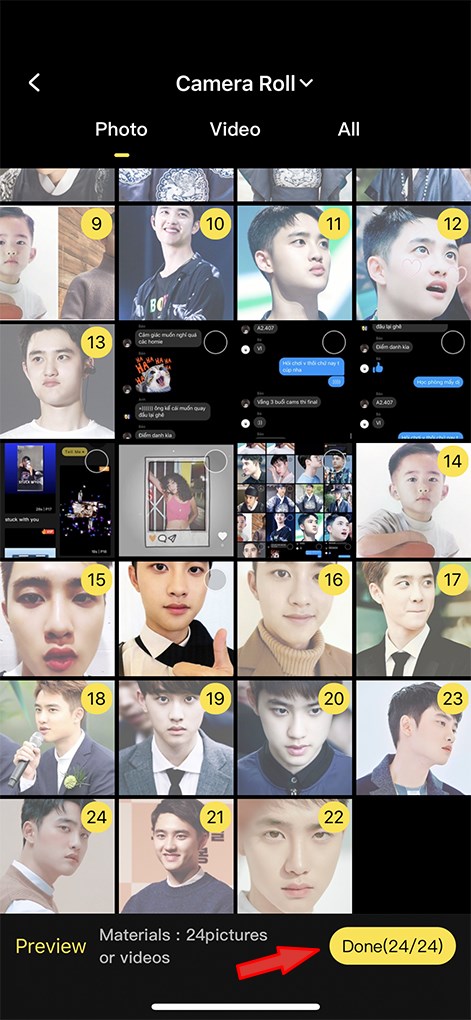
Bước 5: Bấm Done để đến bước chỉnh sửa video, lúc này hình đã được ghép vào video mẫu và bạn có thể chỉnh sửa bộ lọc hình ảnh, thứ tự hình ảnh xuất hiện theo tùy thích.
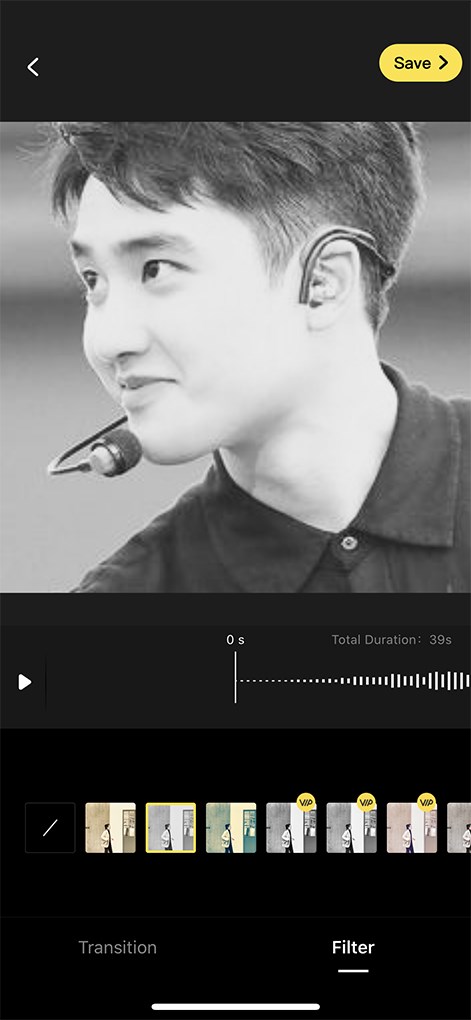
Bước 6: Bấm Save góc phải để lưu video về điện thoại hoặc chia sẻ với bạn bè.
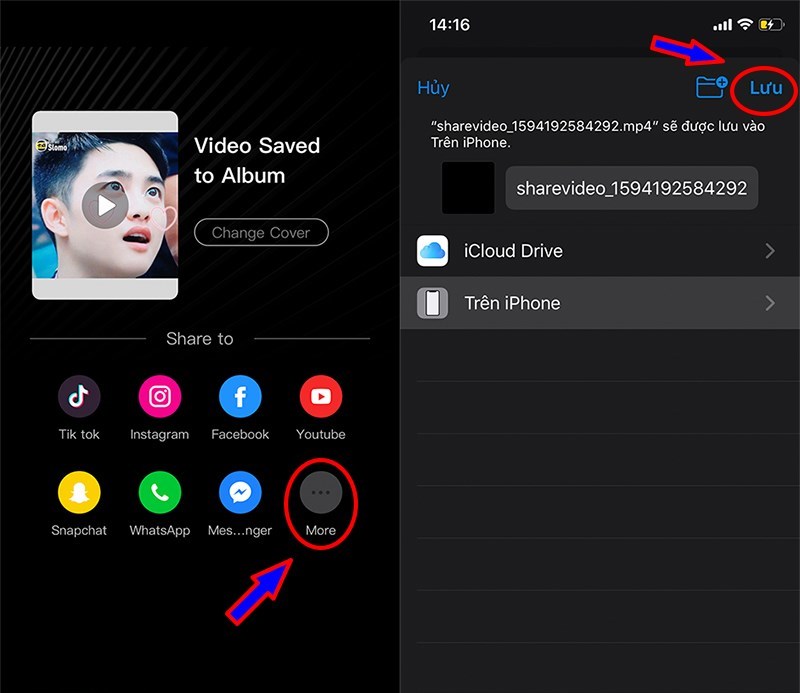
Như vậy, bạn đã vừa có cho riêng mình 1 video chuyên nghiệp dựa theo video mẫu để đăng tải lên mạng xã hội hoặc lưu giữ trong bộ nhớ điện thoại rồi.
III. Hướng dẫn sử dụng Slomo để chỉnh sửa, ghép ảnh vào nhạc từ những hình ảnh có sẵn trên điện thoại
1. Hướng dẫn nhanh
Mở ứng dụng Slomo > Cho phép truy cập hình ảnh, video, audio > Tại mục Create, chọn audio hoặc âm nhạc có sẵn > Tạo nhịp (beats) > Chọn hình ảnh > Chỉnh sửa phông nền, hiệu ứng, bộ lọc cho từng ảnh > Nhấn Lưu.
2. Hướng dẫn chi tiết
Bước 1: Mở ứng dụng Slomo, cho phép các quyền truy cập hình ảnh, video, audio > Nhấn Create.
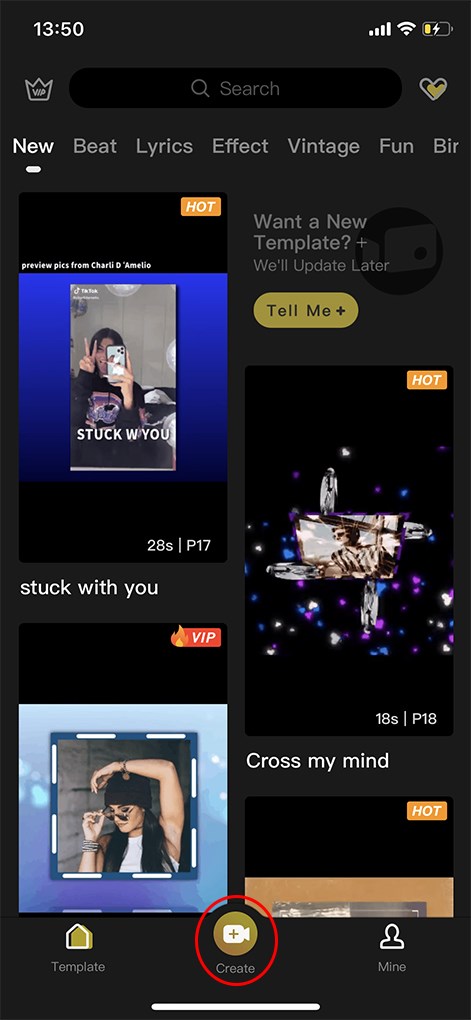
Bước 2: Tại mục Create, bạn có chọn nhạc từ audio điện thoại của bạn và bấm Next.
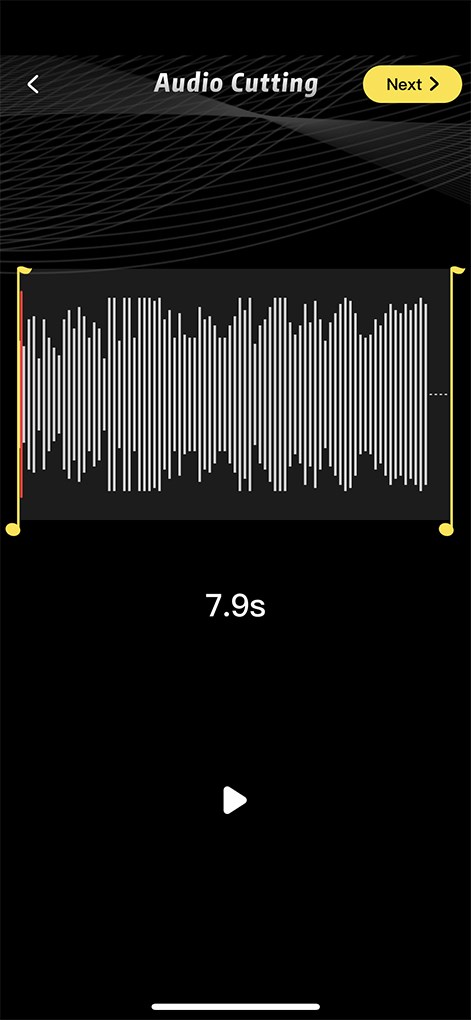
Bước 3: Bạn được lựa chọn đánh nhịp thủ công để hình ảnh xuất hiện theo ý muốn hoặc có chế độ đánh nhịp tự động, ứng dụng sẽ bắt nhịp beat audio của bạn và đưa ra số hình ảnh bạn có thể chọn.
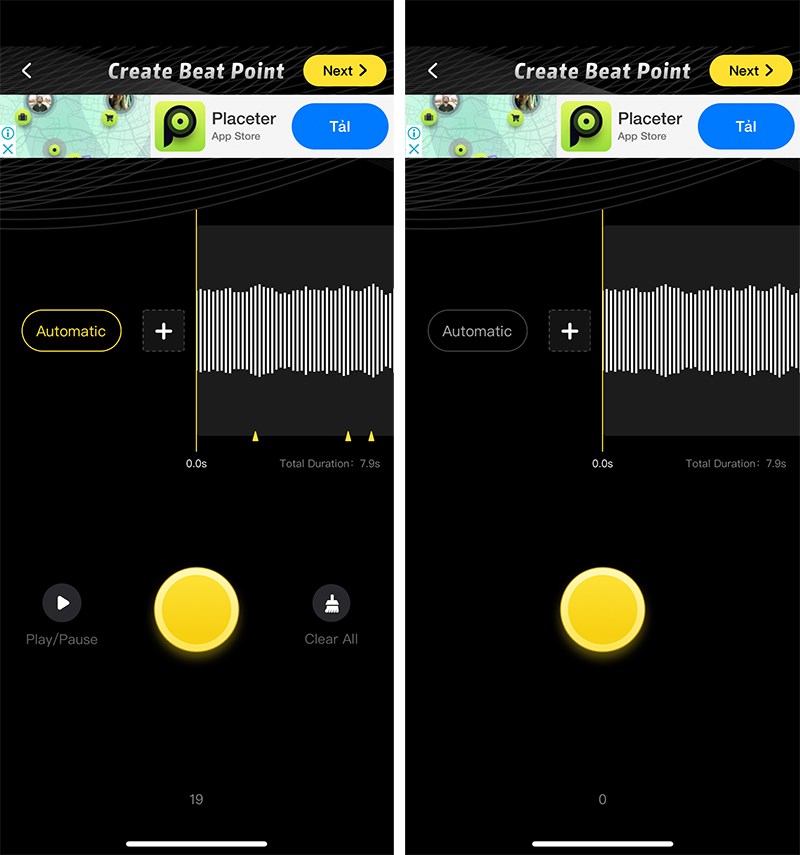
Bước 4: Chọn đủ số hình được quy định.
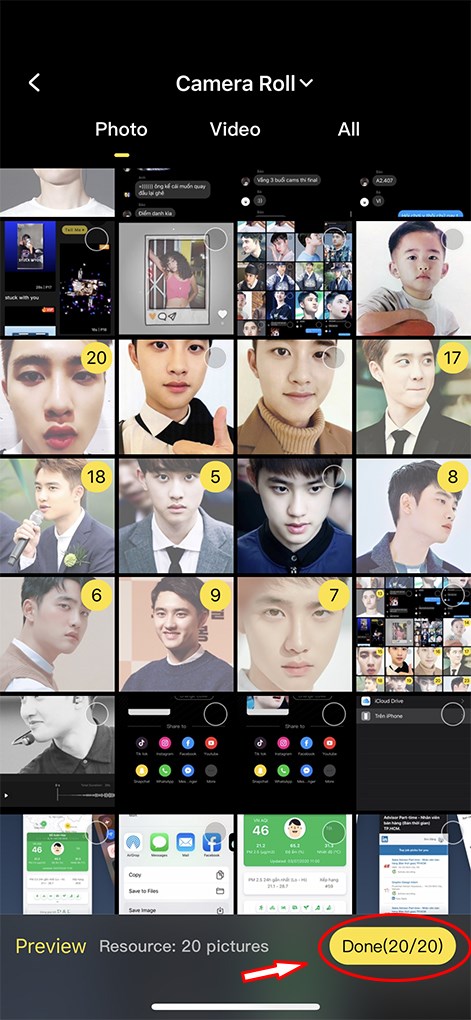
Bước 5: Bấm Done để đến bước chỉnh sửa video, lúc này hình đã được ghép vào audio mà bạn chọn.
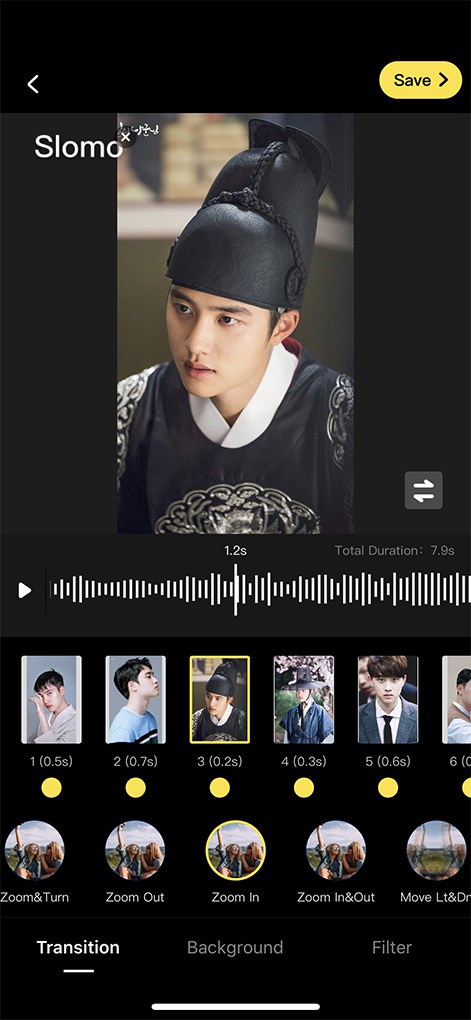
Bước 6: Bạn có thể chỉnh sửa hiệu ứng cho từng hình.
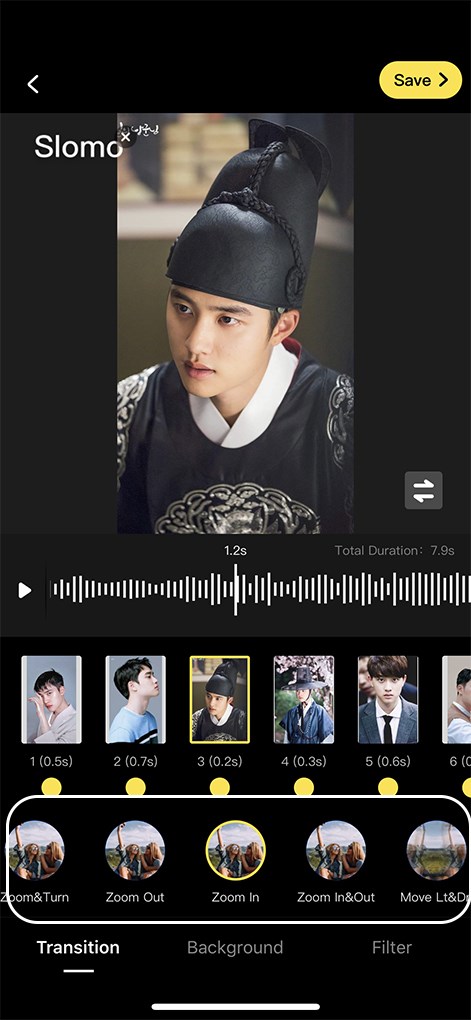
Bước 7: Tùy chọn bộ lọc hình ảnh hoặc phông nền theo tùy thích.
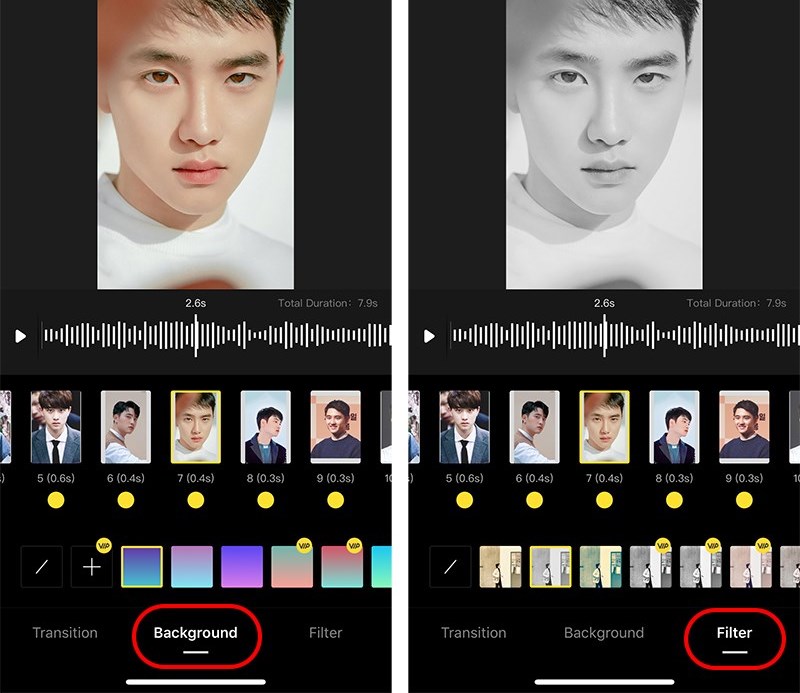
Bước 8: Bấm Save trên góc phải để lưu video về điện thoại hoặc chia sẻ với bạn bè.
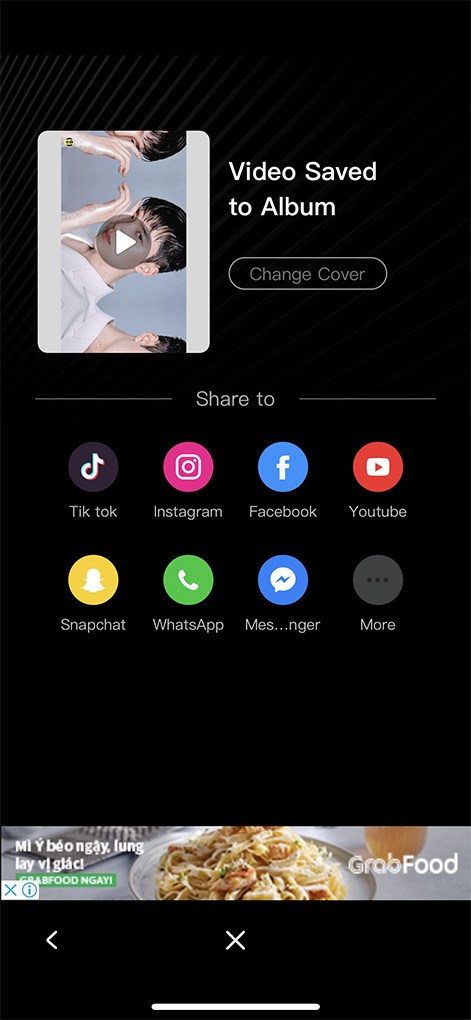
Như vậy bạn đã vừa sáng tạo cho mình 1 video ghép ảnh vào nhạc một cách đơn giản.
Trên đây là bài viết hướng dẫn sử dụng ứng dụng Slomo để tạo và chỉnh sửa video ghép ảnh vào nhạc trên điện thoại iPhone nhanh chóng và dễ dàng. Hy vọng bài viết này sẽ có ích cho các bạn. Nếu có gì thắc mắc, các bạn hãy để lại bình luận dưới bài viết này nhé.
















